MFC-L5750DW
FAQ et Diagnostic |

MFC-L5750DW
Date: 13.04.2016 ID: faq00100303_500
Charger les données numérisées vers un serveur SharePoint®
- Chargez votre document.
- Appuyez sur
 [Numériser].
[Numériser]. - Glissez le doigt vers la gauche ou la droite pour afficher
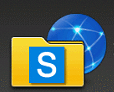 [vers SharePoint].
[vers SharePoint]. - Appuyez sur
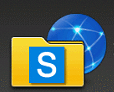 [vers SharePoint]. L’icône apparaît en bleu au milieu de l’écran tactile.
[vers SharePoint]. L’icône apparaît en bleu au milieu de l’écran tactile. - Appuyez sur
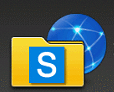 [vers SharePoint].
[vers SharePoint]. - Les profils de serveur SharePoint® que vous avez configurés à l’aide de l’application Gestion à partir du Web sont répertoriés. Glissez le doigt vers le haut ou le bas, ou appuyez sur
 ou sur
ou sur  pour sélectionner un des profils de serveur SharePoint®, puis appuyez sur le profil désiré. Si le profil n’est pas complet (par exemple s’il manque le nom et le mot de passe du compte de connexion, ou si la qualité ou le type de fichier ne sont pas spécifiés), vous serez invité à saisir les informations manquantes.
pour sélectionner un des profils de serveur SharePoint®, puis appuyez sur le profil désiré. Si le profil n’est pas complet (par exemple s’il manque le nom et le mot de passe du compte de connexion, ou si la qualité ou le type de fichier ne sont pas spécifiés), vous serez invité à saisir les informations manquantes. - Appuyez sur [Marche].L’appareil commence la numérisation. Si vous utilisez la vitre du scanner de l’appareil, suivez les instructions affichées sur l’écran tactile pour terminer le travail de numérisation.
FAQ connexes
DCP-L5500DN, DCP-L6600DW, MFC-L5700DN, MFC-L5750DW, MFC-L6800DW(T), MFC-L6900DW(T), MFC-L6950DW, MFC-L6970DW
Pour toute assistance supplémentaire, contactez le service clientèle de Brother:
Commentaires sur le contenu
Merci d'indiquer vos commentaires ci-dessous. Ils nous aideront à améliorer notre support.
Étape 1: Comment qualifieriez-vous les informations figurant sur cette page?
Étape 2: Y a-t-il des commentaires que vous voudriez ajouter?
Ce formulaire a pour seul but de nous faire part de vos commentaires.